วิธีการตั้งค่าและเริ่มต้นใช้งาน DAEMON Sync
เบ็ดเตล็ด / / February 15, 2022
จะดีแค่ไหนถ้าเธอจากมา วันหยุดหรือการเดินทางบนถนน และเช่นเดียวกับที่คุณทำให้สดชื่นขึ้นหลังจากกลับมาถึงบ้าน ทั้งหมดของคุณ รูปภาพจะซิงค์กับคอมพิวเตอร์ของคุณ? ฉันเกลียดความคิดของ .มาโดยตลอด เชื่อมต่อโทรศัพท์กับคอมพิวเตอร์โดยใช้สายดาต้า. ฉันรู้สึกว่าทุกอย่างควรจะเป็นแบบไร้สาย ไม่เกะกะ และง่ายขึ้น
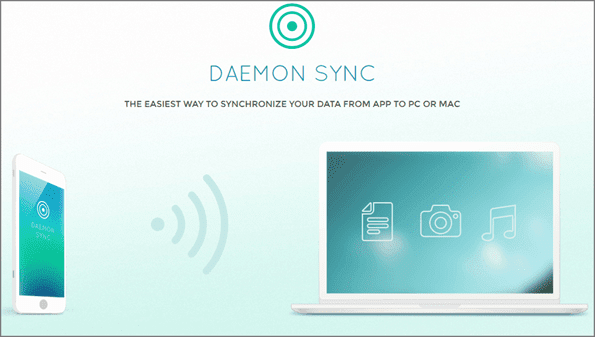
เราได้แบ่งปันเทคนิคระดับพื้นฐานและขั้นสูงต่าง ๆ ซึ่งคุณสามารถเชื่อมต่อโทรศัพท์ของคุณกับคอมพิวเตอร์และซิงค์ไฟล์และภาพถ่ายโดยอัตโนมัติ หนึ่งในเทคนิคที่ง่ายที่สุดเหล่านี้เคยเป็น แอพชื่อ BitTorrent Sync. BitTorrent Sync ใช้เพื่อจัดเตรียมแพลตฟอร์มสากลสำหรับเดสก์ท็อปและระบบปฏิบัติการสมาร์ทโฟนทั้งหมดเพื่อซิงค์ไฟล์ผ่านเครือข่ายไร้สายในพื้นที่ การติดตั้งและตั้งค่าแอพเคยเป็นเรื่องง่ายมาก แต่สิ่งต่างๆ เปลี่ยนไปหลังจากเปิดตัวเวอร์ชัน 2.0
แอพปรับปรุงโมดูลความปลอดภัยอย่างแน่นอน แต่สูญเสียความเรียบง่ายไป ผู้ชายอย่างฉันใช้เวลาประมาณ 30 นาทีเพื่อทำความเข้าใจว่าแอปทำงานอย่างไร และฉันยังมีข้อสงสัยอยู่บ้าง จากสิ่งที่ฉันได้ยินมา ผู้ใช้บางคนยอมแพ้ในเวลาเพียง 15 ถึง 20 นาทีหลังจากอัปเกรดเป็นเวอร์ชัน 2.0
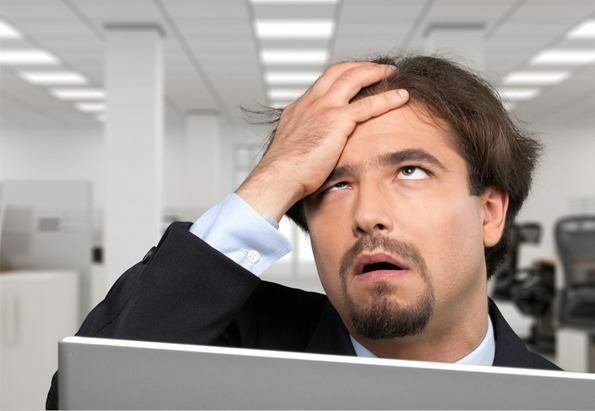
ดังนั้นสำหรับผู้ที่กำลังมองหาทางเลือกที่ง่ายกว่าและไม่เคยลองซิงค์ Wi-Fi อัตโนมัติมาก่อน DAEMON Sync อาจกลายเป็นเพื่อนที่ดีที่สุดคนใหม่ของคุณเมื่อพูดถึงการซิงค์ไฟล์ ให้ฉันแสดงให้คุณเห็นว่าการตั้งค่าและใช้งานแอพนั้นง่ายเพียงใด
การตั้งค่าและใช้งาน DAEMON Sync
เริ่ม, ดาวน์โหลดและติดตั้ง DAEMON Sync บนคอมพิวเตอร์ของคุณ เซิร์ฟเวอร์พร้อมใช้งานสำหรับ Windows, Mac และ Linux และครอบคลุมเกือบทุกอย่าง หลังจากติดตั้งเซิร์ฟเวอร์ ฟรอนต์เอนด์จะเปิดในเว็บเบราว์เซอร์ ดังนั้นจึงมีความคล้ายคลึงกันในระบบปฏิบัติการทั้งหมด เราได้ทดสอบเซิร์ฟเวอร์บน Windows 10 ด้วย front-end ที่ทำงานบนเบราว์เซอร์ Chrome เมื่อเปิดตัวระบบจะถามชื่อผู้ใช้และรหัสผ่าน รหัสผ่านเริ่มต้นสำหรับเข้าสู่ระบบจะแสดงในหน้าต่างป๊อปอัปของเบราว์เซอร์
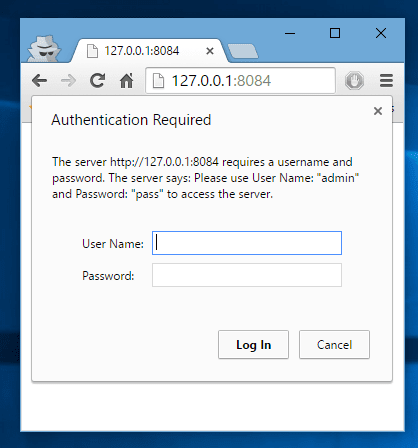
ในหน้าแรก คุณจะเห็นสถานะของเซิร์ฟเวอร์ ดิ พร้อม state หมายความว่าเดสก์ท็อปพร้อมสำหรับการถ่ายโอนขาเข้า ยังไงก็ตาม ถ้าคุณเห็นว่าเซิร์ฟเวอร์นั้นสถานะเป็น ไม่พร้อมให้ลองเรียกใช้ DAEMON Sync อีกครั้งและรีเฟรชหน้า เมื่อทำทุกอย่างเสร็จแล้ว ก็ถึงเวลาติดตั้งแอปบนสมาร์ทโฟนของคุณ ปัจจุบัน DAEMON Sync รองรับ Android และ iOS แต่ไม่มีข่าวคราวสำหรับ Microsoft Windows Phones ในเร็วๆ นี้
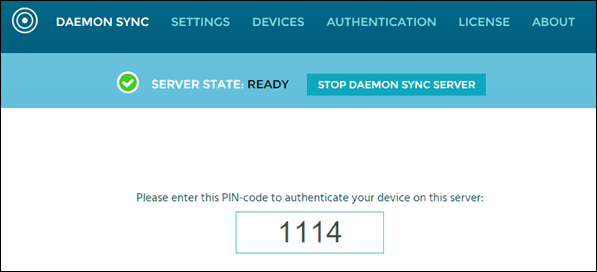
เมื่อคุณเปิดแอปบนโทรศัพท์ แอปจะค้นหาเซิร์ฟเวอร์และตรวจหาเซิร์ฟเวอร์โดยอัตโนมัติ ด้วยเหตุผลบางอย่าง หากไม่พบเซิร์ฟเวอร์ คุณยังสามารถ ป้อนที่อยู่ IP ด้วยตนเอง. สิ่งต่อไปคือการตรวจสอบความถูกต้องของ PIN ที่คุณเห็นบนเซิร์ฟเวอร์ DAEMON Sync และเชื่อมต่ออุปกรณ์ต่างๆ
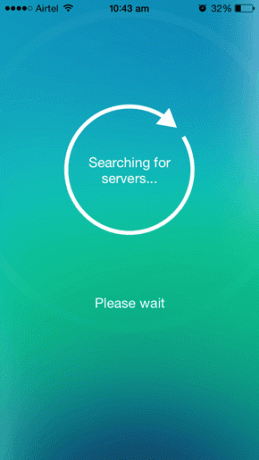
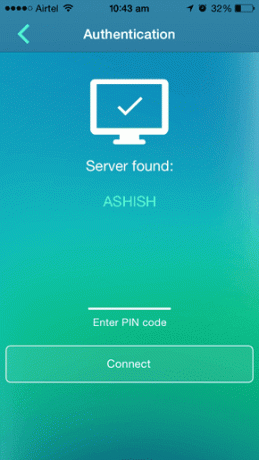
สำหรับผู้ใช้ iPhone คุณจะได้รับตัวเลือกในการซิงค์รูปภาพและวิดีโอเท่านั้น แต่ผู้ใช้ Android ยังสามารถเลือกโฟลเดอร์ที่เลือกซึ่งพวกเขาต้องการซิงค์กับพีซีโดยอัตโนมัติ โฟลเดอร์ที่จะซิงค์ไฟล์สามารถเปลี่ยนแปลงได้จากการตั้งค่า ระบบจะสร้างโฟลเดอร์แยกต่างหากสำหรับโทรศัพท์แต่ละเครื่องที่คุณซิงค์กับแอป ทำให้คุณจัดการไฟล์ได้ง่ายขึ้น

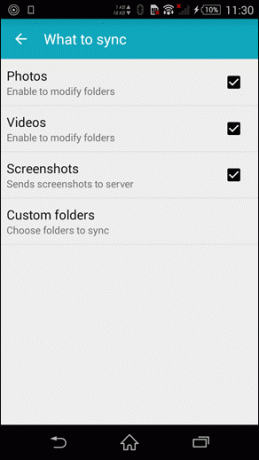
คุณสมบัติที่ยอดเยี่ยมอย่างหนึ่งของแอปนี้คือคุณสามารถแชร์ไฟล์ระหว่างโทรศัพท์ได้โดยตรง ดังนั้น คุณสามารถดูรูปภาพที่กำลังอัปโหลดจากโทรศัพท์เครื่องอื่น แล้วบันทึกลงในอุปกรณ์ของคุณ แน่นอนว่าการรักษาความปลอดภัยมีน้อยที่นี่และแอปนี้มีไว้สำหรับใช้ในบ้านโดยที่ PIN เริ่มต้นเป็นสิ่งเดียวที่คุณได้รับเพื่อความปลอดภัย
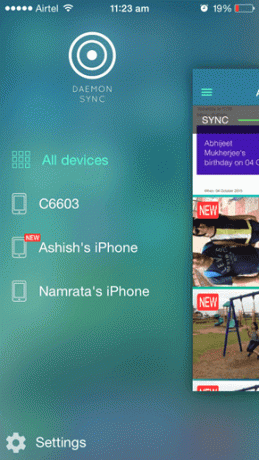

ไม่มีการสตรีม: ไม่มีตัวเลือกการสตรีมบน DAEMON Sync ดังนั้น คุณจะต้องดาวน์โหลดไฟล์จากคอมพิวเตอร์ของคุณไปยังโทรศัพท์ของคุณหากต้องการดูที่นั่น
บทสรุป
นั่นคือทั้งหมดที่เกี่ยวกับ DAEMON Sync เมื่อพูดถึงความเรียบง่ายและความง่ายในการเข้าถึง ฉันสงสัยว่าสิ่งต่างๆ จะง่ายขึ้นกว่านี้อีก แต่อีกครั้งคุณอาจต้องประนีประนอมกับความปลอดภัย อย่างไรก็ตาม หากคุณให้ความสำคัญกับความปลอดภัย BitTorrent Sync จะเป็นตัวเลือกให้คุณเลือกใช้ สำหรับผู้ที่รู้สึกว่าใช้งานแอปได้ยาก โปรดรอบทความถัดไป ฉันแสดงคำแนะนำทีละขั้นตอนเพื่อตั้งค่าการซิงค์ไฟล์บน BitTorrent Sync
ปรับปรุงล่าสุดเมื่อ 02 กุมภาพันธ์ 2022
บทความข้างต้นอาจมีลิงค์พันธมิตรที่ช่วยสนับสนุน Guiding Tech อย่างไรก็ตาม ไม่กระทบต่อความถูกต้องด้านบรรณาธิการของเรา เนื้อหายังคงเป็นกลางและเป็นของแท้



